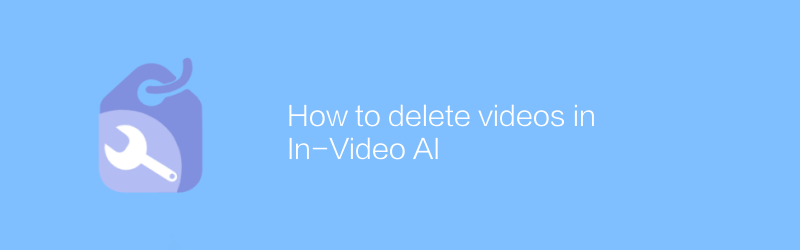
今日のデジタル時代では、ビデオ制作はますますアクセスしやすくなりました。ただし、人工知能によって生成されたコンテンツなど、ビデオから特定の部分を削除する必要がある場合があります。これにより、ビデオの全体的な品質が向上するだけでなく、コンテンツの独創性と著作権への準拠も保証されます。ここでは、ビデオの特定の部分を簡単に削除するための手順とヒントをいくつか紹介します。
まず、適切なビデオ編集ソフトウェアを選択する必要があります。 Adobe Premiere Pro は、プロレベルのビデオ処理のニーズに適した強力なビデオ編集ツールです。初心者の場合、またはよりシンプルなソリューションを探している場合は、ユーザーフレンドリーなインターフェイスを維持しながら多くの高度な機能を提供する VSDC Free Video Editor が最適です。両方のソフトウェアを使用するための基本的な手順は次のとおりです。
Adobe Premiere Pro の使用
1. ダウンロードとインストール: Adobe の公式 Web サイトにアクセスして Adobe Premiere Pro をダウンロードし、指示に従ってインストールします。
2. ビデオ ファイルをインポートする: ソフトウェアを起動した後、[プロジェクト] パネルを右クリックし、[インポート] を選択してビデオ ファイルを見つけてインポートします。
3. ビデオを編集する: ビデオをタイムラインにドラッグし、ハサミ ツール (ショートカット キー C) を使用して、削除する部分にマークを付けます。次に、選択したクリップを右クリックして「削除」を選択します。
4. 保存してエクスポート: 編集が完了したら、[ファイル] メニューの [エクスポート] をクリックし、適切な形式と設定を選択して、新しいビデオ ファイルを保存します。
VSDC無料ビデオエディターの使用
1. ダウンロードとインストール: VSDC 公式 Web サイトにアクセスしてソフトウェアをダウンロードし、プロンプトに従ってインストール プロセスを完了します。
2. ビデオ ファイルのインポート: ソフトウェアを起動した後、左上隅にある [メディア ファイルのインポート] ボタンをクリックし、編集するビデオを参照して選択します。
3. ビデオの編集: マウス ホイールを使用してタイムラインを拡大し、削除するクリップを見つけます。次に、[切り取り] ツール (ツールバーにあります) を使用し、削除するセクションの両側の端をクリックし、[適用] をクリックします。
4. 保存してエクスポート: 編集後、[プロジェクトのエクスポート] ボタンをクリックし、適切な出力形式とパラメーターを選択し、最後に [開始] ボタンをクリックしてエクスポート プロセスを完了します。
上記の方法を使用すると、AI によって生成されたコンテンツであっても、その他の要素であっても、ビデオから不要な部分を効果的に削除できます。これらのソフトウェアには豊富な編集オプションが用意されており、ビデオのあらゆる細部を柔軟に制御できます。ビデオを操作するときは、誤った操作によるデータの損失を防ぐために、必ず複数のバージョンを保存してください。
この情報が役に立ち、ビデオ コンテンツの管理と最適化が容易になることを願っています。
-
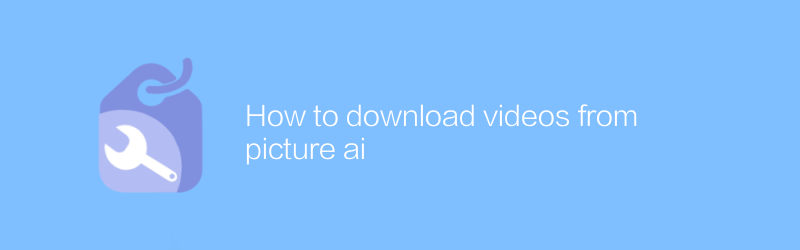
Picture AIからビデオをダウンロードする方法
Pictory AI では、生成された動画を簡単にダウンロードできます。アカウントにログインし、必要なビデオを見つけて、ダウンロード オプションをクリックするだけで、ビデオ ファイルをすぐに入手できます。この記事では、スムーズな操作を確保するために Pictory AI プラットフォームからビデオをダウンロードする方法について詳しく説明します。著者:Azura リリース時間:2024-12-05 -
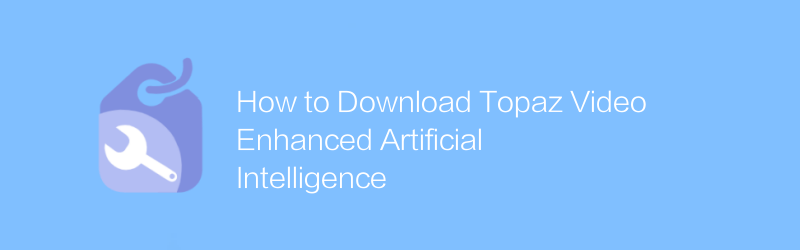
Topaz ビデオをダウンロードする方法 強化された人工知能
Topaz Video で強化された人工知能の世界を探索する際、ユーザーは、特定のプラットフォームやツールを通じて学習や研究に使用できる関連リソースをダウンロードできます。この記事では、これらのリソースを合法かつコンプライアンスに準拠して取得し、人工知能テクノロジーを使用してビデオ処理機能を向上させる方法を紹介します。著者:Azura リリース時間:2024-12-07 -
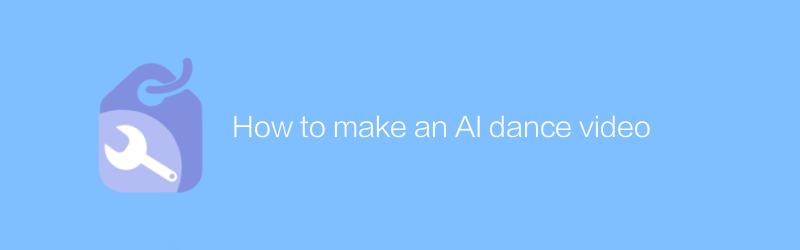
AIダンス動画の作り方
今日のデジタル時代では、人工知能技術を使用してユニークなダンスビデオを作成することが可能です。この記事では、人工知能のツールとソフトウェアを使用してダンス要素を組み合わせ、見事にパーソナライズされたダンスビデオを作成する方法を紹介します。適切な AI ツールの選択から完成品の最終編集まで、各ステップを詳しく説明します。著者:Azura リリース時間:2024-12-12 -
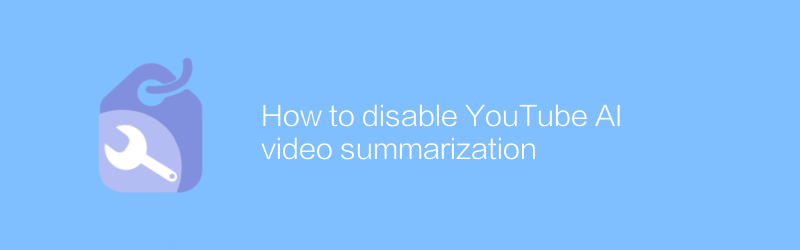
YouTube AIビデオ要約を無効にする方法
YouTube では、ユーザーは特定の機能をオフにすることで AI ビデオ概要の生成を無効にすることができます。この記事では、ユーザーが自分のコンテンツを効果的に管理できるようにするための具体的な操作手順と関連する注意事項を紹介します。著者:Azura リリース時間:2024-12-09 -
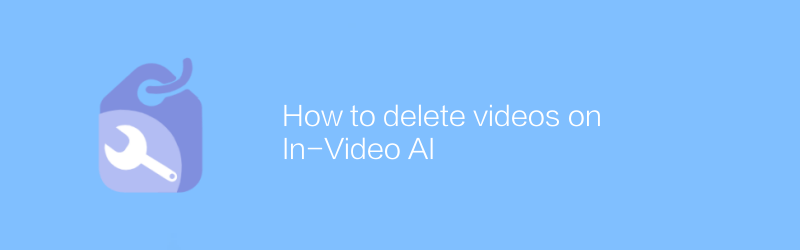
In-Video AI で動画を削除する方法
ビデオ プラットフォームでは、人工知能が生成したコンテンツを含むビデオを削除する場合、ユーザーはビデオ管理インターフェイスに入り、対応するビデオを見つけて、削除オプションをクリックしてビデオを削除する必要があります。この記事では、その方法について説明し、関連する提案を提供します。著者:Azura リリース時間:2024-12-15 -
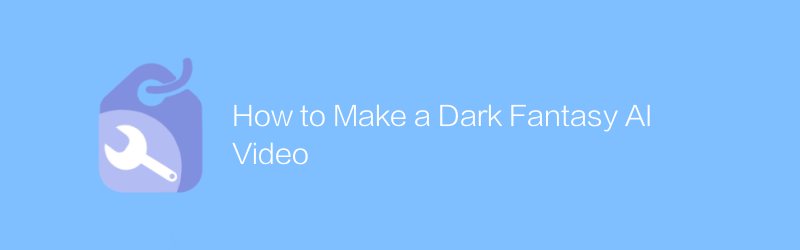
ダークファンタジー AI ビデオの作り方
ダーク ファンタジー スタイルの AI ビデオを作成する場合、よく練られたビジュアルとストーリーテリングが鍵となります。この記事では、AI テクノロジーを使用して魅力的なダーク ファンタジーの世界を作成する方法について、マテリアルの選択からレンダリングまでの各ステップを詳しく説明します。著者:Azura リリース時間:2024-12-14 -
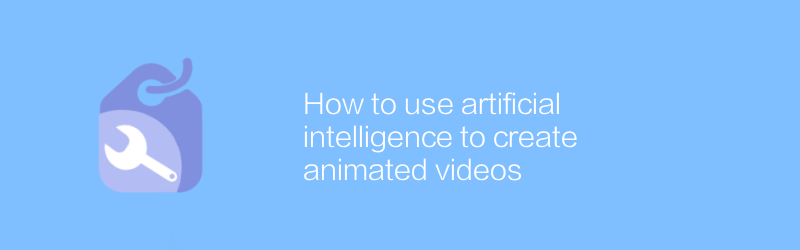
人工知能を使用してアニメーションビデオを作成する方法
今日のデジタル時代では、人工知能技術を使用してアニメーションビデオを作成できるようになり、制作プロセスが簡素化されるだけでなく、ビデオの品質も向上します。この記事では、人工知能ツールを使用して魅力的なアニメーションビデオを効率的に作成する方法を、コンセプトデザインから最終レンダリングまでの全プロセスをカバーして紹介します。著者:Azura リリース時間:2024-12-11 -
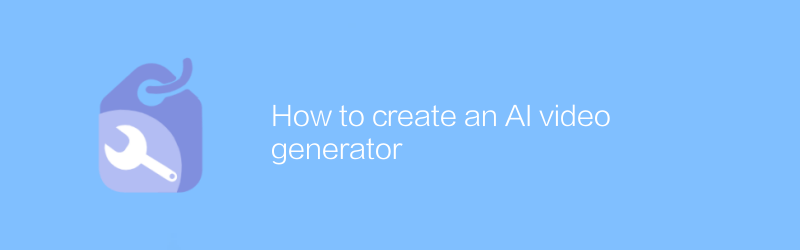
AIビデオジェネレーターの作り方
現代では、高品質のビデオコンテンツを自動的に生成できる人工知能システムを作成することが可能になりました。この記事では、このような人工知能ビデオジェネレーターを構築する方法を、基本概念から実践的な手順まで詳しく紹介し、この最先端のテクノロジーを習得するのに役立ちます。著者:Azura リリース時間:2024-12-06 -
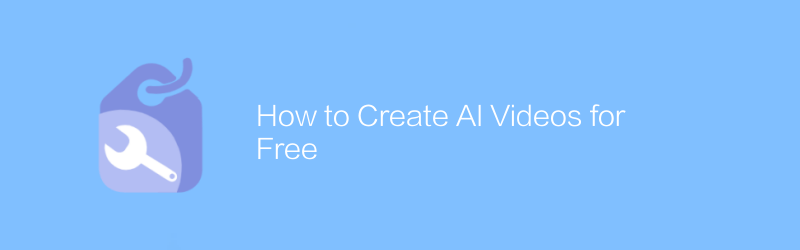
無料でAIビデオを作成する方法
多くのオンライン プラットフォームの中でも、TikTok と YouTube は、人工知能エフェクトを含むビデオを無料で作成および編集する便利な方法を提供します。これらのプラットフォームが提供する組み込みツールとサービスを活用することで、ユーザーはプログラミングの知識がなくてもプロレベルの AI ビデオを作成できます。この記事では、これらの無料リソースを使用して印象的な AI ビデオ コンテンツを作成する方法を説明します。著者:Azura リリース時間:2024-12-11 -
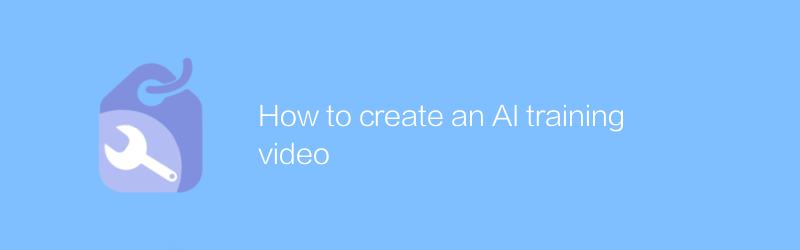
AIトレーニングビデオの作成方法
今日の急速に発展する技術環境では、AI の知識を教育し普及させるために、高品質の人工知能トレーニング ビデオを作成することが重要です。この記事では、視聴者が関連する概念やテクノロジーをよりよく理解し、習得できるように、効果的な人工知能トレーニング ビデオを計画、制作、公開する方法について詳しく説明します。著者:Azura リリース時間:2024-12-16





